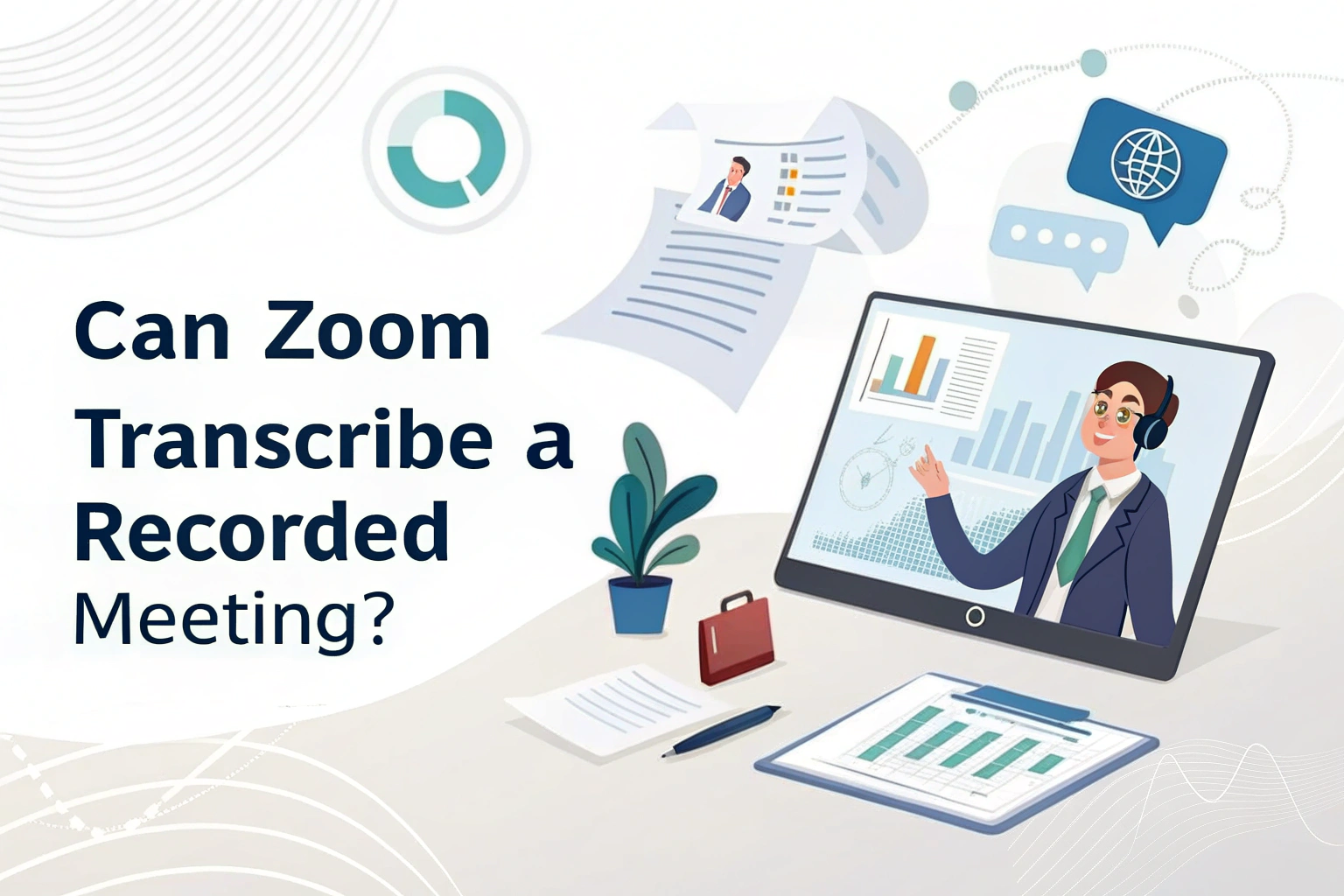可以。Zoom 可以自动转录录制的会议内容,但前提是录制的内容已保存到 Zoom 云,而且您拥有正确的账户类型。 启用后,Zoom 会在会议结束后生成一个单独的记录文件 (VTT),其中包括时间戳,甚至可以作为字幕显示在录制的视频中。
不过,由于 Zoom 转录只支持英语和云录音,如果您需要转录本地音频文件或需要其他语言的转录,最好选择 VOMO 等第三方软件。
本指南介绍了在账户、组和用户级别启用或禁用转录的要求和步骤。

Zoom 会议转录的要求
要使用 Zoom 的转录功能,您需要
- A 专业、商务、教育或企业 Zoom 账户。
- 云记录 启用。
- 管理员或所有者权限 如果是为某个组或账户开启的话。
如果您符合这些条件,但没有看到该选项,您可能需要 向 Zoom 支持提交请求.
Zoom 的转录功能通过转换 音频转文本帮助用户捕捉对话内容,以便于审查和访问。
如何为账户中的所有用户启用音频转录功能
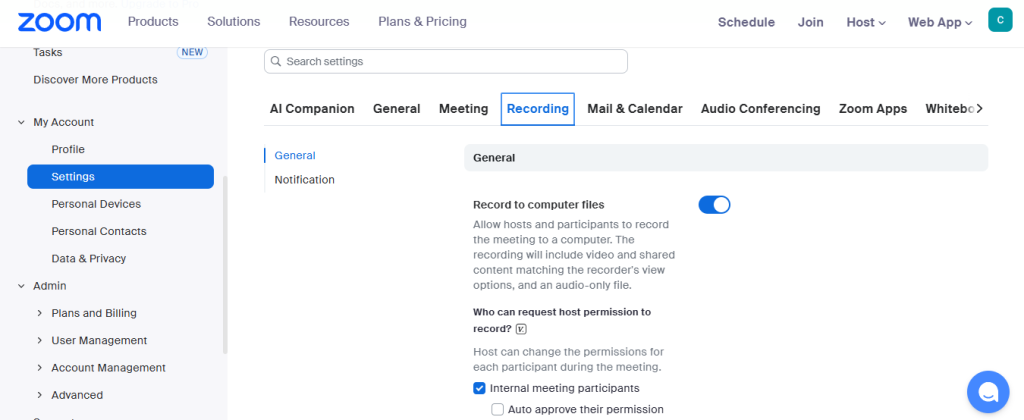
管理员可以为账户中的每个人启用转录功能:
- 登录 Zoom 门户网站 作为管理员。
- 转到 帐户管理 → 帐户设置.
- 打开 录音和文字记录 标签。
- 确保 云记录 已打开。
- 根据 高级云记录设置检查 创建音频誊本 → 点击 节省.
- (可选)锁定设置以防止他人更改。
这可确保账户中的所有云录音都能自动生成录音誊本。
如何为群组启用音频转录功能
如果您想允许特定团队的转录:
- 登录 Zoom 门户网站 作为管理员。
- 转到 用户管理 → 组.
- 选择目标群体。
- 打开 录音和文字记录 标签。
- 启用 云记录 如果尚未打开。
- 检查 创建音频誊本 在高级设置下 → 点击 节省.
注意:如果该选项已锁定,则必须先在账户一级进行更改。
如何为单个用户启用音频转录功能
供个人使用:
- 登录 Zoom 门户网站.
- 开放 设置 → 录音.
- 确保 云记录 已启用。
- 根据 高级云记录设置选择 创建音频誊本 → 点击 节省.
如果该选项不可用,则可能受到管理员或账户所有者的限制。
Zoom 转录的其他功能
Zoom 的转录功能不仅仅是生成文本,还包括有用的附加功能:
- 封闭式字幕:直接在会议记录中显示文字誊本。
- 搜索功能:搜索记录誊本中的单词或短语,快速查找关键讨论内容。
- 语言选择:虽然默认誊本为英文,但您可以用其他支持的语言重新生成文件,如西班牙语、法语、德语、日语等。
这使得成绩单对全球团队更加有用。
为什么使用 Zoom 成绩单?
会议转录完成后,您可以
- 快速搜索关键字,而不是重放整个会议。
- 分享视频副本,而不是发送大型视频文件。
- 在会议记录、博客文章或电子邮件中重新利用对话内容。
- 让喜欢阅读的团队成员更容易阅读。
对于某些工作流程,您可能还需要 视频转文本 转换,即捕捉会议的口语内容和视觉元素进行分析。